Reklaam
Ülesannete vaade ja virtuaalne töölaud on Windowsi uudsed funktsioonid, mis debüteerisid Windows 10-s. Kui paljud teist on neid funktsioone tegelikult kasutanud? See on häbi, kui te seda ei tee, kuna tööülesannete vaade ja virtuaalne töölaud on sellised vinge.
Mis on hullem, mõned inimesed, kes teha tead Task View kohta arvate, et see on ülearune või kasutu. See ei saanud olla minu tegelikkusest kaugemal. Õige kasutamise korral ei suurenda Task View mitte ainult teie üldist tootlikkust, vaid parandab ka üldist muljet Windows 10-st, eriti kui seda kombineeritakse virtuaalsete töölaudadega.
Ülesannete vaade ja virtuaalsed töölauad on elukvaliteedi lisaseadmed, millest ei tohiks mööda vaadata. Siit leiate põhjused, miks need on kasulikud ja kuidas saate neid kohe kasutama hakata.
Mis on töövaade ja virtuaalne töölaud?
Lihtsustatult öeldes võtab tööülesannete vaade kõik praegu avatud aknad ja "jaotab need laiali", nii et näete neid kõiki korraga. Neile, kellel on lülitati üle Macilt Windowsile
7 näpunäidet Macilt Windowsile üleminekuksNäete üllatunud, kui palju Windowsil on pakkuda. Meie nõuannetega sujuvalt üleminek Macilt Windowsile. Loe rohkem , Task View on operatsioonisüsteemi X operatsioonisüsteemi Mission Control Windowsi analoog (mida varem tunti Exposé nime all).Need, kes väidavad, et tegumivaade on Windows 10 tarbetu lisand, osutavad sageli asjaolule, et saate seda teha sama asi funktsiooniga Task Switcher, mis on olnud olemas juba alates Windows 3.0-st. Miks kasutada ülesandevaadet, kui saate seda teha? ALT + TAB selle asemel?
Esimene eelis on see, et ülesandevaate kasulikkus on võrdeline sellega, kui palju samaaegselt käivitatavaid rakendusi teil konkreetsel ajal töötab. Kui teil on korraga avatud ainult kolm või neli akent, siis jah, pole Task View palju parem kui Task Switcher. Kuid kui teil on avatud viis või enam akent, võib ülesande vahetaja kasutamist tülikas olla.

Mis tähendab, et ülesandevaade on jaoks uskumatult kasulik kontoritöötajad ja rasked multitaskerid Üksik- vs. Multitegumtöötlus: mis on produktiivsuse jaoks parim?Multitegumtöötlus on tavaline meetod tootlikkuse suurendamiseks. Selgub, et tootlikkuse tagamiseks pole see tingimata hõbekuul. Peamine on teada, millal multitaskida. Loe rohkem , aga ka tore, kui teie arvuti on piisavalt võimas, et te ei pea kunagi ühtegi rakendust sulgema.
Tegumivaate teine eelis on see, et see on integreeritud uue virtuaalsete töölaudade funktsiooniga. Neile, kes pole sellest teadlikud, saab Windows 10 luua mitu töölauda, millel kõigil on oma rakenduste akende komplekt - ja saate hõlpsalt reaalajas nende töölaudade vahel vahetada.
Virtuaalsed lauaarvutid muudavad organiseerituse hõlpsamaks. Näiteks saate töölaual 1 hoida kõik oma tööga seotud aknad, töölaual 2 kõik vaba aja veetmise aknad ja töölaual 3 kõik taustaknad (nt post, muusika, märkmed). Lülitage edasi ja tagasi vastavalt vajadusele.
Enne Windows 10 olid virtuaalsed töölauad ainult võimalikud kolmanda osapoole tööriistade kasutamise kaudu Vältige akna ülekoormamist: 5 suurepärast tööriista mitme Windowsi haldamiseksWindowsi töölaua kasutamine hõlmab Windowsi haldamist. Mõned inimesed võivad kasutada täisekraani aknaid, kuid energiakasutajad teavad, et produktiivsuse võti on see, et korraga kuvataks mitu akent, sõltumata sellest, kas kasutate mitut akent ... Loe rohkem . Õnneks nägi Microsoft, kui kasulikud need võivad olla, ja otsustas lisada need loodusfunktsioonina (mis lõpuks oli üks parimaid asju, mida nad teha võisid 10 üllatavat põhjust, miks teile Windows 10 meeldibNendel päevadel on Windows 10 puhul peaaegu lahe vihata. Ärge laske sellel ära võtta kõiki Windows 10 eeliseid! Näitame teile, millest teil puudu jääb. Loe rohkem ).
Kuidas kasutada ülesandevaadet ja virtuaalset töölauda
Kas olete veendunud ja valmis kasutama Task View'i koos virtuaalsete töölaudadega? Hea uudis on see, et see on üllatavalt lihtne, isegi kui te olete kirjaoskamatu algaja. Ärge kartke sukelduda otse sisse.
Ülesandevaate avamine
Ekraani vasakus alanurgas peaksite tegumiribal (Starti kõrval) nägema nuppu Menüünupp) ülesandevaate jaoks, mis näeb välja nagu ruut, mille mõlemal küljel on ristkülikud seda. Klõpsake sellel töövaate kuva avamiseks. Võite vajutada ka kiirklahvi Windowsi klahv + TAB.
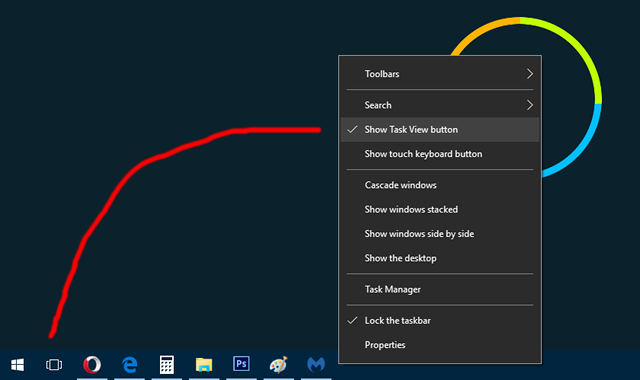
Kui te ei näe nuppu Task View, keelasite selle mingil hetkel tõenäoliselt välja, kuid see pole probleem. Paremklõpsake lihtsalt tegumiribal ja valige Kuva nupp Task View seda uuesti lubada. Kahjuks ei saa te seda lohistada ja ümber korraldada, nagu tavaliste rakenduseikoonidega tegumiribal.
Kui ülesandevaade on avatud, klõpsake selle vahetamiseks lihtsalt suvalisel aknal. Või võite navigeerida ja valida akna klaviatuuri vasak / parem / üles / alla noole abil. Kasutage seda meetodit, mis on teile praegu lihtsam.
Virtuaalsete töölaudade loomine
Kui tööülesannete vaade on avatud, vaadake all paremas servas ja näete nuppu, mida nimetatakse + Uus töölaud. Klõpsake seda või vajutage TAB ja lööma Sisenema uue loomiseks. Kui teil on mitu töölauda, näete allservas riba, mida saate kasutada nende hulgast valimiseks või nende eemaldamiseks, mida te enam ei vaja.
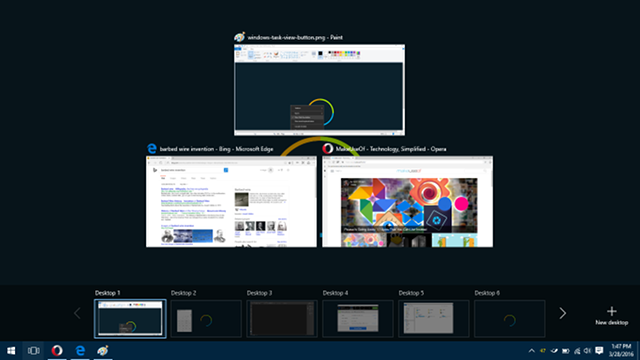
Teine viis uue virtuaalse töölaua loomiseks on lohistage üks rakendus Task View alt nupule + Uus töölaud. See loob rakenduseakna ja liigutab selle samal ajal uude virtuaalsesse töölauale.
Samamoodi saab ka lohistage rakendused Task View'ist teistele aktiivsetele töölaudadele akende teisaldamiseks nende vahel.
Nii nagu ei ole piiratud, kui palju tavalisi rakendusi saab Windowsis olla, pole ka piiratud, kui palju virtuaalseid töölaudu teil korraga võib olla. Kui teil on liiga palju virtuaalseid töölaudu ja arvutit, võib teil tekkida süsteemi aeglustumine nende toetamiseks pole piisavalt RAM-i Need täiendused parandavad teie arvuti jõudlust kõige paremini!Kas vajate kiiremat arvutit, kuid pole kindel, mida peaksite oma arvutis uuendama? Tutvuge meie personaalarvuti versiooniuuenduse kontrollijaga. Loe rohkem .
Olulised otseteed ja žestid
Kui soovite Windows 10 oskust ja tootlikkust tõesti vändata, peaksite võtma järgmiste klaviatuuri otseteede õppimiseks mõne hetke. Need võimaldavad teil sujuvalt hallata tegumivaadet ja virtuaalseid töölaudu. Enam pole vaja käsi üles tõsta.
- Windowsi klahv + TAB: Windows 8 ja varasemates versioonides oli see otsetee ALT + TAB otsetee fännide alternatiiv. Nüüd avaneb Windowsi klahv + TAB ja suletakse töövaade.
- Windowsi klahv + CTRL + D: Kohe loob uue virtuaalse töölaua ja lülitub sellele ümber.
- Windowsi klahv + CTRL + F4: Eemaldab viivitamata praeguse virtuaalse töölaua ja lülitab teid vasakule külgnevale virtuaalsele töölauale. Kõik avatud aknad teisaldatakse koos teiega külgnevale töölauale.
- Windowsi klahv + CTRL + vasak: Lülitage vasakule külgnevale virtuaalsele töölauale. Ei lähe ümber, kui külgnevat töölauda pole.
- Windowsi klahv + CTRL + parem: Lülitu paremale külgnevale virtuaalsele töölauale. Ei lähe ümber, kui külgnevat töölauda pole.
Kui kasutate täpset puuteplaati omavat sülearvutit, saate seda teha libistage kolme sõrmega ülespoole ülesandevaate avamiseks. See žest on suurepärane, kui teete midagi, mis nõuab palju hiire tööd ja akende vahetamist. (See on palju parem, kui klõpsata pidevalt tegumiribal.)
Kui kasutate puutetundliku ekraaniga seadet, näiteks Windows 10 tahvelarvutit, saate seda teha libistage vasakust servast sisse ülesandevaate avamiseks. See funktsioon töötab siiski ainult siis, kui teie ekraani eraldusvõime on vähemalt 1024 x 768 pikslit.
Kas soovite saada veelgi produktiivsemaks? Võtke nende omandamiseks aega muud oivalised Windowsi klahvi otseteed 13 uhket "Windowsi võtme" trikki, mida peaksite nüüd teadmaWindowsi võtit saab kasutada paljude asjade tegemiseks. Siin on kõige kasulikumad otseteed, mida peaksite juba kasutama. Loe rohkem , need kasulik File Exploreri otseteed 13 olulist failihalduri otseteed, mida peate teadmaMõned olulised kiirklahvid võivad olla erinevus aeglusest ja kiirest tootlikkusest. Loe rohkem , ja need hädavajalikud puuteplaadi ja puuteekraani žestid 18 olulist puutetundlikku žesti Windows 10-sPuudutusliigutused on nagu puuteplaadi ja puutetundliku ekraani otsetee. Ja Windows 10 puhul on neist lõpuks kasu! Näitame teile, kuidas kasutada puutetundlike žestide täielikku potentsiaali. Loe rohkem .
Muud tootlikkuse suurendajad Windows 10-s
Nii kasulikud kui funktsiooni Task View ja Virtual Desktops funktsioonid võivad olla, pole need just sellised ainult funktsioone, mis võivad teie tootlikkust tõsta. Kui te pole seda juba teinud, kaaluge selle tundmaõppimist Snap Assist ja tegumiriba näpunäited 7 Windowsi töölaua korraldamise ja juhtimise viisiTeie Windowsi töölaud on mitmekülgsem, kui arvate. Asjade korrastamiseks ja kiiremaks tegemiseks võite kasutada mitmeid nippe ja tööriistu. Loe rohkem , mis on ka muud elukvaliteedi lisaseadmed, mis teile meeldivad.
Jätkake neid vähemtuntud Task Manager trikke 10 Windowsi tegumihalduri nippi, mida te ei teadnudKui ülesandehalduri avate ainult siis, kui rakendus on külmutatud ja tuleb tappa, siis jääb teil silma selle mõne võimsama funktsiooni vaade. Loe rohkem ja need vinge Windowsi suurriigid 10 tähelepanuta jäetud Windowsi suurriiki ja kuidas neile juurde pääsedaKõigi oma nurkade ja kõõlude abil pole isegi kõige vastupidavamad Windowsi fännid kõiki selle keerukaid funktsioone uurinud. Oleme koostanud need peidetud Windowsi näpunäited ja nipid, mida meie arvates keegi hindab. Loe rohkem ja sinust saab meistri kohe. Ja kui tunnete end kunagi hämmingus, pidage seda meeles Windows 10 võib isegi teie tuju tõsta 6 viisi, kuidas Windows 10 võib teie tuju tõstaWindows on olnud usaldusväärne pettumuseallikas. Te ei pea enam Microsofti oma terapeudi arvega ähvardama. Näitame teile, kuidas Windows 10 aitab teil meeleolu parandada. Loe rohkem !
Kuidas arvate Windows 10 tegumivaatest ja virtuaalsetest töölaudadest? Kas kasutate neid regulaarselt? Kas teil on muid näpunäiteid ja nippe, mida soovite jagada? Räägi meile allolevates kommentaarides!
Joel Lee'l on B.S. arvutiteaduses ja üle kuue aasta kestnud erialase kirjutamise kogemus. Ta on MakeUseOfi peatoimetaja.